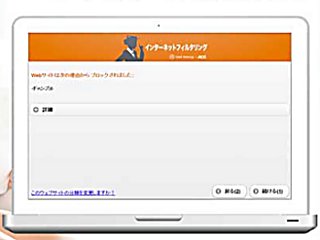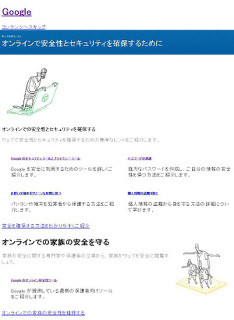NetNannyを使ってみる
NetNannyをインストール後、再起動をすると最初にログイン画面(図7)が表示される。
こうすることで、ブラウザが利用可能となる。もし、ログインしないでブラウザを起動すると、図8のようになる。
ここでは、小学生のアカウントでログインし「ゲーム」で検索を行ってみた。結果は、図9のようになった。
このように、検索結果の表示前に注意と表示される。注意はあくまでも警告を行うもので、右下の[続ける]をクリックすれば、検索結果が表示される。同様に「アダルトショップ」で検索した結果が、図10である。
ブロックの場合は[続ける]をクリックしても図11のようになり、閲覧することはできない。
NetNannyでは、このようにして危険なサイトから、子供を守るのである。